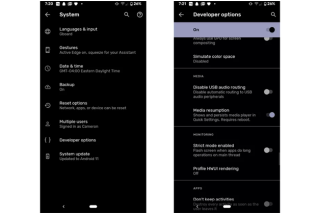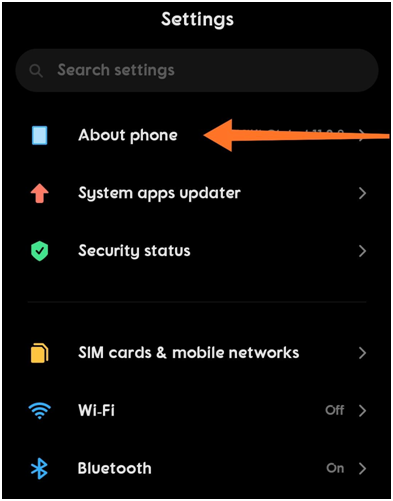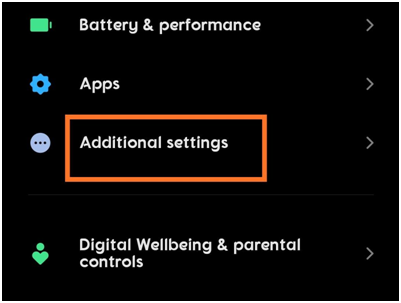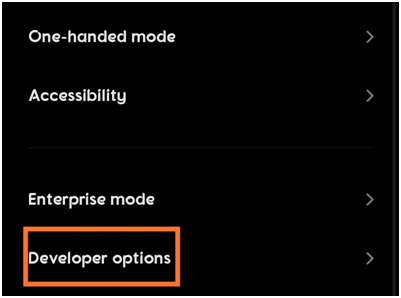Googleは最新のAndroidOSバージョン11のベータ版を利用できるようにしました。いくつかの新しいエキサイティングな機能がAndroid搭載の携帯電話に初めて導入されました。
Android 11 Betaで導入された新機能の中には、新しいメディアコントロールがあります。この新機能により、ユーザーはクイックメニューから直接メディアコントロールにアクセスできるようになります。
現在、メディアアプリがバックグラウンドで実行されるたびに、メディアコントロールがポップアップし、クイック設定メニューの下に通知が表示されます。この機能を使用すると、メディアコントロールはクイック設定メニュー内に押し込まれ、通知パネルから分離されます。
Android 11 Betaで新しいメディアコントロールを有効にするには、ユーザーは開発者向けオプションを深く掘り下げる必要があります。Android 11は、消費者向けにリリースされる前に多くのアップグレードが行われるため、新しいメディアコントロールを有効にする方が簡単な可能性があります。ただし、現時点では、クイック設定メニューでこれらのコントロールにアクセスするには、この記事で説明されている手順に従う必要があります。これらの手順を実行するのは少し面倒ですが、これは1回限りの作業であり、プロセスが完了すると、すべての準備が整います。
Android携帯で開発者向けオプションを有効にする
Android 11 Betaで新しいメディアコントロールを有効にするには、最初に携帯電話で開発者向けオプションを有効にする必要があります。電話機で開発者向けオプションをすでにオンにしている場合は、次の見出しに直接進むことができます。それ以外の場合は、以下の手順に従ってください。
ステップ1: Android携帯で設定を開きます。
ステップ2:オプション–電話について。
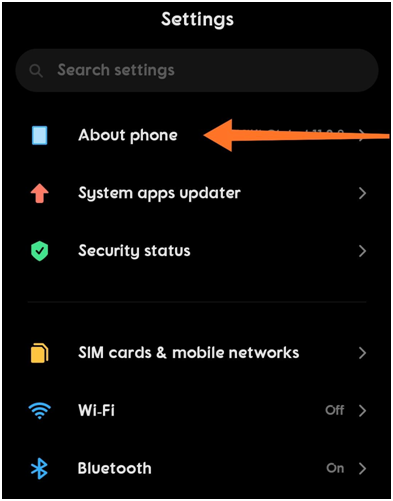
手順3: [ビルド番号]というオプションまで下にスクロールします。
ステップ4:ビルド番号のオプションを7回タップします。「開発者向けオプションのロックが解除されました」というポップアップメッセージが表示されます。
手順5:[設定]メニューに戻り、次の一連の手順に進んで、Android11ベータ版で新しいメディアコントロールを有効にします。
Android11ベータ版での新しいメディアコントロールの有効化
ステップ1: Android携帯で[設定]メニューを開きます。
ステップ2:メニューを下にスクロールして、一般設定の[システム]セクションを見つけてタップします。一部の電話では、開発者向けオプションは追加設定にあります。
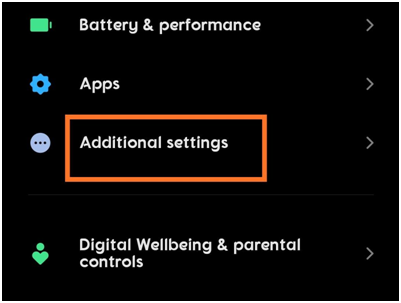
ステップ3:次のページで、[詳細]をタップします。
ステップ4:このセクションに開発者向けオプションが表示されます。そうでない場合は、前の見出しを参照して、最初に電話の開発者向けオプションのロックを解除してください。
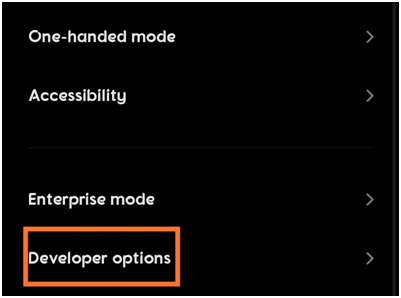
手順5:[開発者向けオプション]で、[メディア]セクションまで下にスクロールします。
ステップ6:セクションでメディア再開のオプションを見つけます。
手順7: [メディア再開]オプションをオンに切り替えます。
画像ソース:The Verge
続きを読む:Android11パブリックベータがついに公開されました。インストール方法は次のとおりです
それでおしまい。これで、Android11ベータ版で新しいメディアコントロールが正常に有効になりました。
ノート。現在、これらの設定はGooglePixelデバイスでのみ利用できます。Googleがすべての消費者向けに新しいAndroid11を公開するとすぐに、在庫のAndroidOSで実行されている電話が更新通知を最初に受信します。その後、Android Open Source Project(AOSP)に基づいてAndroid携帯で利用できるようになるアップデートが続きます。
新しいメディアコントロールは、Android11をアップグレードすることで携帯電話にもたらされる多くの新機能の1つにすぎません。設定コントロールはそれほど複雑ではなく、ユーザーははるかに簡単な方法でそれらを有効にできることが期待されます。
また読む:簡単な手順でAndroid11をすばやくインストールする方法